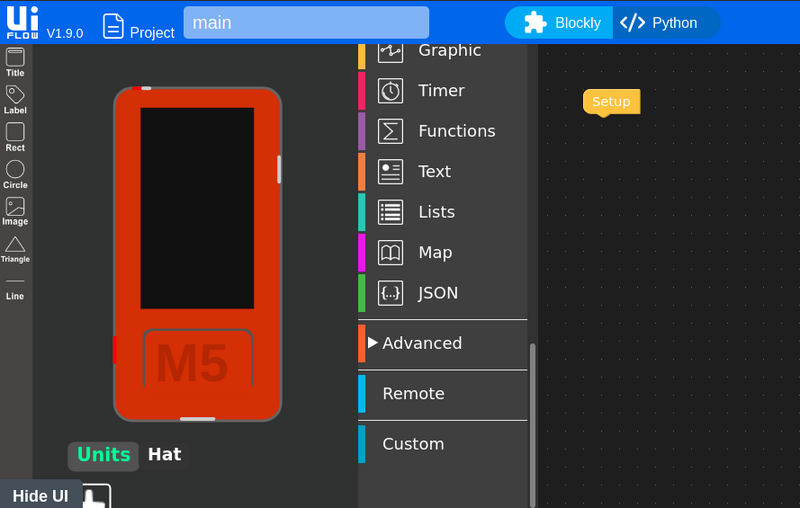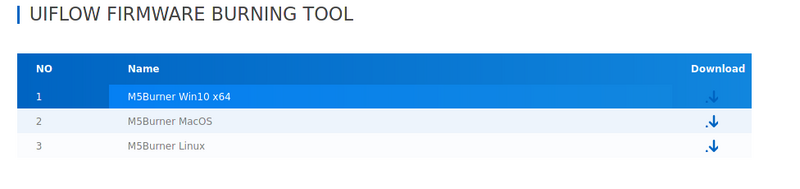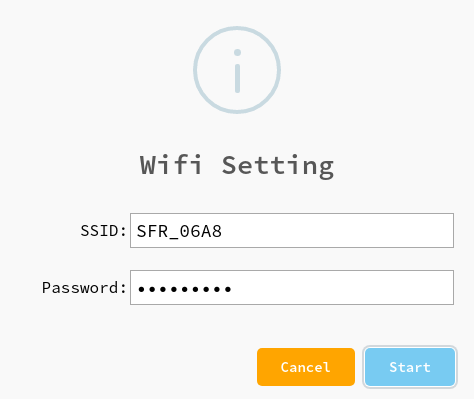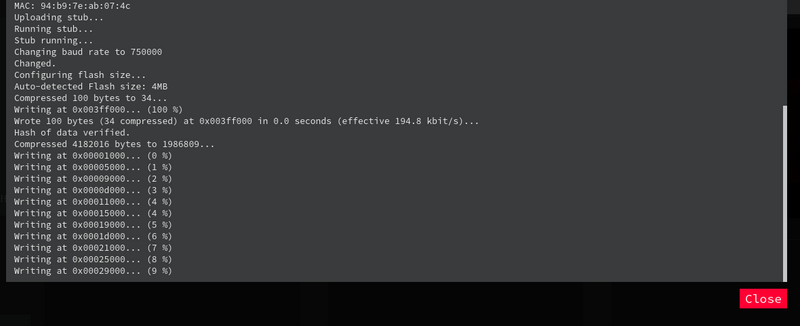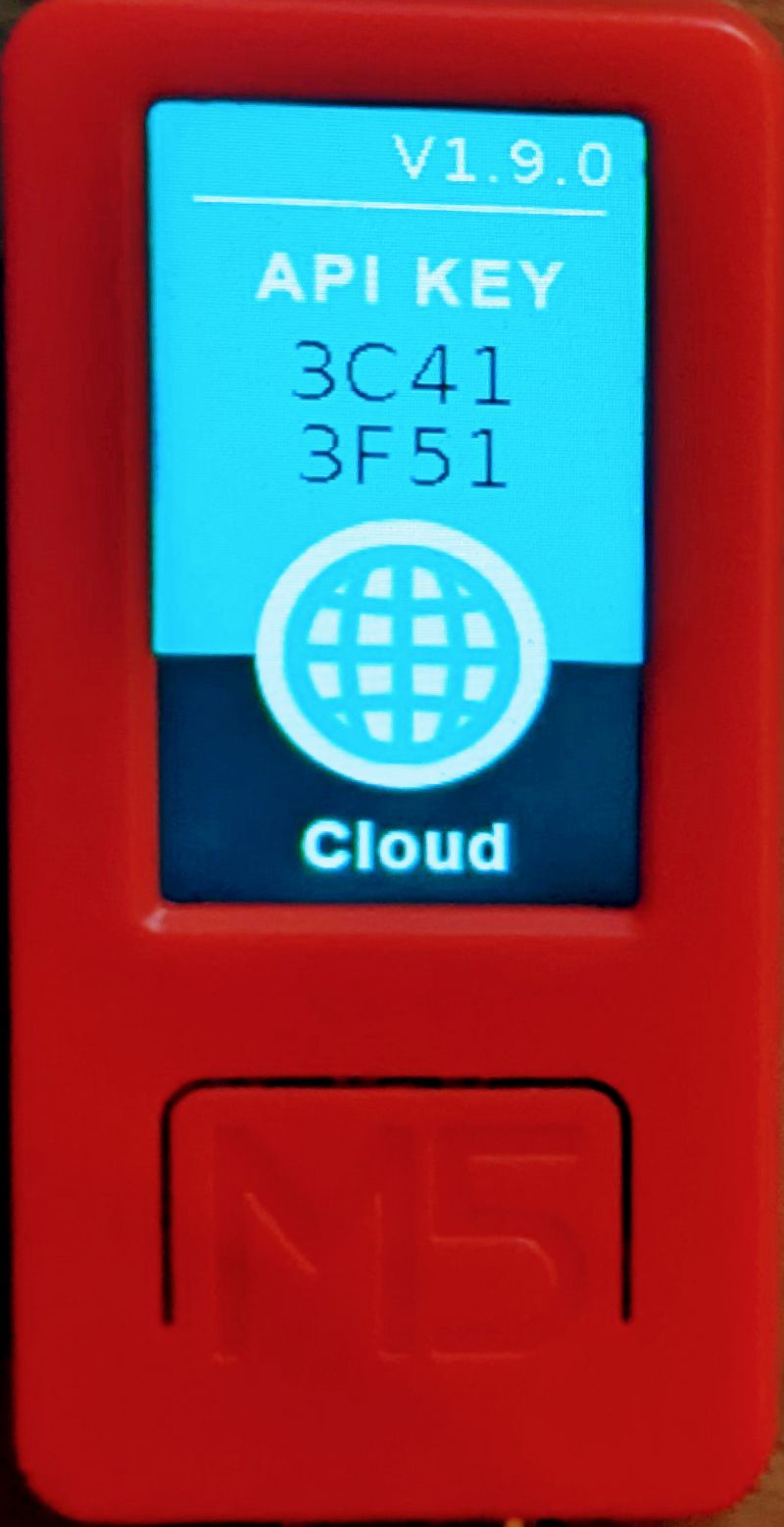(Page créée avec « {{Tuto Details |Main_Picture=Flasher_M5StickC_pour_l_utiliser_avec_UIFLOW_Capture_d_cran_du_2022-01-21_14-15-02.png |Licences=Attribution (CC-BY) |Description=Dans ce tuto... ») |
|||
| (3 révisions intermédiaires par le même utilisateur non affichées) | |||
| Ligne 9 : | Ligne 9 : | ||
|Tags=M5stickC, UIflow, block | |Tags=M5stickC, UIflow, block | ||
}} | }} | ||
| − | {{Introduction}} | + | {{Introduction |
| − | {{Materials}} | + | |Introduction=UIFLOW est un language de programmation permettant d'utiliser le microcontrolleur M5STICKC et de le programmer via une interface de type Block. Cette interface offre l'avantage de pouvoir développer des programmes très facilement et d'utiliser l'ecran du M5STICK. |
| − | {{Tuto Step}} | + | |
| + | Avant toute chose il faut installer le microprogramme dans la mémoire du m5stick vous permettant ainsi d'utiliser UIFLOW | ||
| + | }} | ||
| + | {{Materials | ||
| + | |ItemList={{ItemList | ||
| + | |Item=M5StickC | ||
| + | }}{{ItemList | ||
| + | |Item=Ordinateur | ||
| + | }} | ||
| + | }} | ||
| + | {{Tuto Step | ||
| + | |Step_Title=Récupérez l'utilitaire de flashage M5BURNER | ||
| + | |Step_Content=Rendez vous à cette adresse : [https://docs.m5stack.com/en/download Télécharger M5burner] | ||
| + | |||
| + | Une fois téléchargé, installez le logiciel sur votre ordinateur | ||
| + | |||
| + | |||
| + | NB : Il se peut que selon votre système d'exploitation vous soyez obligé d'installer les pilotes USB, ils sont disponibles sur la même page | ||
| + | |Step_Picture_00=Flasher_M5StickC_pour_l_utiliser_avec_UIFLOW_S_lection_023.png | ||
| + | }} | ||
| + | {{Tuto Step | ||
| + | |Step_Title=Branchez le M5STICKC et lancez M5 BURNER | ||
| + | |Step_Content=#Séléctionnez à gauche votre microcontrolleur (ICI M5STICKC) | ||
| + | #Sélectionnez le port correspondant | ||
| + | #Cliquez sur Burn | ||
| + | #Indiquez votre réseau Wifi (vous pouvez aussi le connecter à un partage de connexion Téléphone) | ||
| + | #Enfin Cliquez sur START | ||
| + | |||
| + | |||
| + | Le programme commence à flasher le M5STICKC, une fois effectué votre microcontroleur va redémarrer et se connecter à votre réseau. | ||
| + | |Step_Picture_00=Flasher_M5StickC_pour_l_utiliser_avec_UIFLOW_Bureau_001.png | ||
| + | |Step_Picture_01=Flasher_M5StickC_pour_l_utiliser_avec_UIFLOW_S_lection_024.png | ||
| + | |Step_Picture_02=Flasher_M5StickC_pour_l_utiliser_avec_UIFLOW_S_lection_025.png | ||
| + | |Step_Picture_03=Flasher_M5StickC_pour_l_utiliser_avec_UIFLOW_PXL_20220126_141050566.MP.jpg | ||
| + | }} | ||
{{Notes}} | {{Notes}} | ||
{{Tuto Status | {{Tuto Status | ||
| − | |Complete= | + | |Complete=Published |
}} | }} | ||
Version actuelle datée du 26 janvier 2022 à 15:36
Dans ce tutoriel, nous allons flasher Le M5StickC pour pouvoir l'utiliser avec UIFLOW, une interface de programmation de type block simplifiant l'utilisation de ce microcontroleur
Difficulté
Technique
Durée
15 minute(s)
Disciplines scientifiques
Arduino, Electricité
Introduction
UIFLOW est un language de programmation permettant d'utiliser le microcontrolleur M5STICKC et de le programmer via une interface de type Block. Cette interface offre l'avantage de pouvoir développer des programmes très facilement et d'utiliser l'ecran du M5STICK.
Avant toute chose il faut installer le microprogramme dans la mémoire du m5stick vous permettant ainsi d'utiliser UIFLOW- Matériel et outils
M5StickC
M5stickC est un microcontrôleur basé sur un ESP32, il a pour avantage d’être facilement programmable grâce à la librairie M5Stack livré avec.
Ordinateur
Dès sa mise sous tension, un ordinateur exécute, l'une après l'autre, des instructions qui lui font lire, manipuler, puis réécrire un ensemble de données auquel il a accès. Des tests et des sauts conditionnels permettent de changer d'instruction suivante, et donc d'agir différemment en fonction des données ou des nécessités du moment. Les données à manipuler sont obtenues, soit par la lecture de mémoires, soit par la lecture de composants d'interface (périphériques) qui représentent des données physiques extérieures en valeurs binaires (déplacement d'une souris, touche appuyée sur un clavier, température, vitesse, compression...). Une fois utilisées, ou manipulées, les données sont réécrites, soit dans des mémoires, soit dans des composants qui peuvent transformer une valeur binaire en une action physique (écriture sur une imprimante ou sur un moniteur, accélération ou freinage d'un véhicule, changement de température d'un four ...). L'ordinateur peut aussi répondre à des interruptions qui lui permettent d’exécuter des programmes de réponses spécifiques à chacune, puis de reprendre l’exécution séquentielle du programme interrompu. La technique actuelle des ordinateurs date du milieu du xxe siècle. Ils peuvent être classés selon plusieurs critères1 (domaine d'application, taille ou architecture).
Étape 1 - Récupérez l'utilitaire de flashage M5BURNER
Rendez vous à cette adresse : Télécharger M5burner
Une fois téléchargé, installez le logiciel sur votre ordinateur
NB : Il se peut que selon votre système d'exploitation vous soyez obligé d'installer les pilotes USB, ils sont disponibles sur la même page
Étape 2 - Branchez le M5STICKC et lancez M5 BURNER
- Séléctionnez à gauche votre microcontrolleur (ICI M5STICKC)
- Sélectionnez le port correspondant
- Cliquez sur Burn
- Indiquez votre réseau Wifi (vous pouvez aussi le connecter à un partage de connexion Téléphone)
- Enfin Cliquez sur START
Le programme commence à flasher le M5STICKC, une fois effectué votre microcontroleur va redémarrer et se connecter à votre réseau.
Dernière modification 26/01/2022 par user:Julienrat.
Published